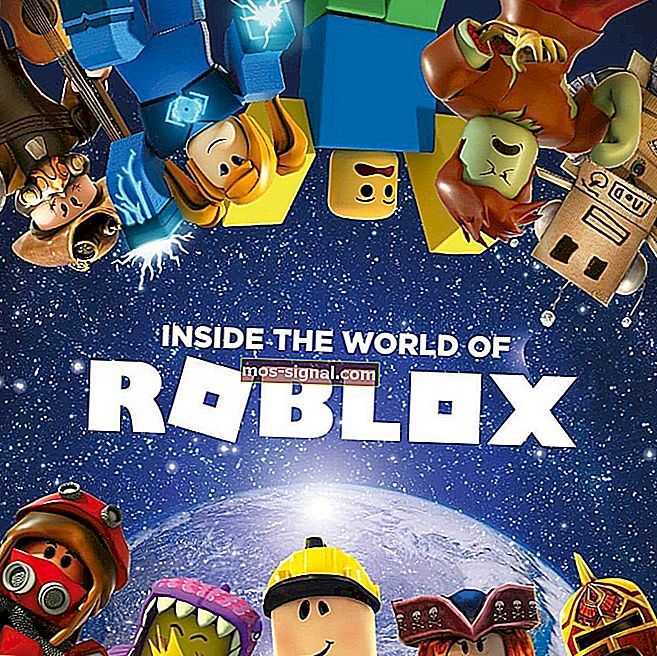Jak otwierać pliki .tif bez utraty jakości
- Plik TIF (Tagged Image Format) to format pliku używany do zapisywania wysokiej jakości bezstratnych obrazów.
- Pliki Tif są często używane do przechowywania zdjęć cyfrowych przetwarzanych przez oprogramowanie i sprzęt OCR, skanery i tak dalej.
- Adobe Acrobat DC to prawdopodobnie najlepsze oprogramowanie, którego można używać do otwierania i przeglądania plików .tif - podobnie jak wszystkie inne narzędzia wymienione w tym przewodniku.
- Aby uzyskać więcej przydatnych przewodników, odwiedź nasze centrum poświęcone programom do otwierania plików.

Plik TIF lub rozszerzenie pliku TIFF to skrót od Tagged Image Format , który jest plikiem, który przechowuje wysokiej jakości grafikę i obsługuje bezstratną kompresję, dzięki czemu jego właściciele mogą łatwo archiwizować obrazy bez utraty jakości, a jednocześnie oszczędzać miejsce na dysku.
Jest często używany do przechowywania obrazów, takich jak zdjęcia cyfrowe, i jest szeroko obsługiwany przez aplikacje, takie jak skanery, faksy, edytory tekstu, optyczne rozpoznawanie znaków i DTP.
Ten typ pliku jest elastyczny i można go dostosować do obsługi obrazów i danych w jednym pliku, a jego możliwość przechowywania w bezstratnym formacie sprawia, że jest to bardziej przydatne archiwum obrazów, ponieważ można je edytować i ponownie zapisywać bez utraty jakości obrazu.
Jak otwierać pliki .tif w systemie Windows 10
- Użyj aplikacji przeglądarki zdjęć
- Użyj oprogramowania do konwersji plików lub obrazów
1. Otwieranie plików .tif do przeglądania
Istnieją różne aplikacje, których można używać do otwierania plików .tif w systemie Windows 10, ale jeśli chcesz je tylko wyświetlić, możesz wybrać przeglądarkę zdjęć, taką jak domyślna, wbudowana przeglądarka zdjęć systemu Windows lub aplikacja Zdjęcia.
2. Użyj konwertera plików lub obrazów
- Najlepszy wybór: Adobe Acrobat DC

Podczas otwierania plików .tif we wbudowanej przeglądarce zdjęć systemu Windows lub aplikacji Zdjęcia systemu Windows mogą wystąpić problemy. Jeśli chcesz uniknąć bólu głowy i otwierać pliki .tif za pomocą prostego dwukrotnego kliknięcia, Adobe Acrobat DC jest odpowiednim narzędziem dla Ciebie.
Nie tylko to, ale możesz również użyć go do konwersji plików .tif do innego formatu lub plików PDF do plików .tif. Wszystko, co musisz zrobić, to nacisnąć przycisk Zapisz jako i wybrać format, którego chcesz użyć.
⇒ Pobierz Adobe Acrobat DC
- Zalecane rozwiązanie: Pobierz File Viewer Plus

Zdecydowanie zalecamy pobranie File Viewer Plus. Jest to niezwykle potężne narzędzie, które otwiera ponad 300 typów plików, a także pozwala edytować je bezpośrednio w swoim interfejsie.
Z łatwością będziesz otwierać, edytować i konwertować do innych formatów pliki .tif bez żadnych problemów.
- Pobierz teraz File Viewer Plus 3
Inne aplikacje do przeglądania zdjęć, których możesz używać, obejmują:
- Irfanview

Irfanview to jedno z najpopularniejszych i najlepszych programów do przeglądania zdjęć, jakie możesz zdobyć. Jest mały, superszybki i kompaktowy, a jeśli jesteś początkującym, jest tak prosty w użyciu.
Profesjonaliści mogą również skorzystać z tego potężnego narzędzia, które w przeciwieństwie do innych przeglądarek zdjęć zostało stworzone w celu tworzenia nowych, unikalnych i interesujących funkcji grafiki.
W rzeczywistości jest to pierwsza na świecie przeglądarka zdjęć, która obsługuje wielostronicowe pliki TIF. Poza tym jest całkowicie bezpłatny, jeśli nie jest używany do celów komercyjnych, w przeciwnym razie musisz zarejestrować się za 12 USD do użytku komercyjnego.
Pobierz Irfanview
- POWIĄZANE: 10 najlepszych narzędzi do przeglądania zdjęć w systemie Windows 7
- XNView

Jest to również jedno z najlepszych programów do przeglądania zdjęć systemu Windows używanych na świecie, które może również konwertować obrazy, ponieważ obsługuje ponad 500 formatów obrazów. Możesz także edytować obrazy i eksportować je w ponad 70 formatach.
Ma niezrównaną kompatybilność pod względem obsługi formatów, w tym animowanych nieruchomych formatów.
Pobierz XNView
Otwieranie plików .tif do edycji
Jeśli chcesz edytować plik .tif, niezależnie od tego, czy jest w innym formacie, czy nie, możesz go przekonwertować bez konieczności instalowania programu do edycji zdjęć w formacie TIF.
Jednym z bezpłatnych narzędzi do edycji zdjęć jest GIMP , bezpłatne oprogramowanie do edycji zdjęć z wyrafinowanymi narzędziami do tworzenia oszałamiających i atrakcyjnych wizualnie zdjęć w bibliotece, chociaż wymaga to dodatkowych umiejętności lub czasu, aby je zrozumieć i wykorzystać.
Możesz także użyć programu Adobe Photoshop, chociaż nie jest on darmowy. W przypadku plików GeoTIFF można je otworzyć za pomocą oprogramowania komputerowego GDAL, Geosoft Oasis montai, MathWorks 'MATLAB i ESRI ArcGIS.
Jak otwierać pliki .tif w systemie Windows 10
Korzystając z przeglądarki obrazów lub edytora zdjęć obsługujących pliki .tif, możesz po prostu otworzyć plik w samym programie, a następnie zapisać plik .tif w innym formacie obrazu. W tym celu kliknij Plik i wybierz Zapisz jako.
Możesz także użyć konwerterów plików, które konwertują jeden format pliku obrazu na inny, np. Pliki .tif. Jeśli nie możesz użyć obrazu lub pliku graficznego, ponieważ format nie jest obsługiwany, wypróbuj oprogramowanie do konwersji plików dla obrazów.
Czy używasz plików .tif? Powiedz nam, jak je otwierasz, zostawiając komentarz w sekcji poniżej.
Często zadawane pytania: Dowiedz się więcej o plikach TIF
- Jaki program otworzy plik TIF?
Do otwierania plików TIF można użyć jednego z następujących programów: Windows Photo Viewer, Adobe Acrobat DC, File Viewer Plus lub Irfan View.
- Jaka jest różnica między JPEG i TIFF?
Pliki TIFF są większe niż pliki JPEG i mogą zaoszczędzić więcej głębi niż ich odpowiedniki w formacie JPEG. Ponadto pliki TIFF mogą przechowywać obrazy wielowarstwowe.
- Czy powinienem skanować w formacie TIFF czy JPEG?
Jeśli skanujesz dokumenty w celu ich zarchiwizowania, zdecydowanie powinieneś zeskanować je w formacie pliku TIFF, aby zachować wszystkie szczegóły obrazu. Jeśli rozmiar pliku jest ważny, przeskanuj pliki w formacie JPEG, ponieważ ten format kompresuje obrazy, co wymaga mniej miejsca na dysku.
Uwaga redaktora: ten post został pierwotnie opublikowany w kwietniu 2018 roku i od tego czasu został zaktualizowany pod kątem świeżości i dokładności.